概要
このガイドでは、「Slack」を利用して、利用明細に証憑の添付やメモの入力を行う方法についてご説明します。
利用明細に証憑を添付すると、添付した証憑は「マネーフォワード クラウドBox」に連携されます。
<ご注意>
マネーフォワード Pay for Businessで添付した証憑を電子帳簿保存法の要件を満たして保存するためには、「電子帳簿保存法対応」機能を有効にする必要があります。
マネーフォワード Pay for Businessで添付した証憑を電子帳簿保存法の要件を満たして保存するためには、「電子帳簿保存法対応」機能を有効にする必要があります。
対象ページ
対象のお客さま
マネーフォワード Pay for Businessをご利用中のお客さま
目次
事前設定
「証憑・メモ添付機能」の設定
利用明細に証憑を添付するためには、Web版のマネーフォワード Pay for Businessで「証憑・メモ添付機能」を有効にする必要があります。
設定方法については、以下のガイドをご参照ください。
利用明細に証憑・メモを添付する方法(Web版)
「Slack」と事業者の連携
「Slack」で証憑の添付やメモの入力を行うためには、事前に管理者が「Slack」と事業者の連携を行う必要があります。
連携操作の詳細は、以下のガイドをご参照ください。
「Slack」の連携方法
「Slack」とユーザーアカウントの連携
「Slack」と事業者の紐づけが完了したら、通知を受信するユーザーごとにアカウントを連携します。
- 「Slack」にログインし、任意のチャンネルで「/mf-cardsignin」というコマンドを送信します。
使用するチャンネルはDMでも問題ありません。
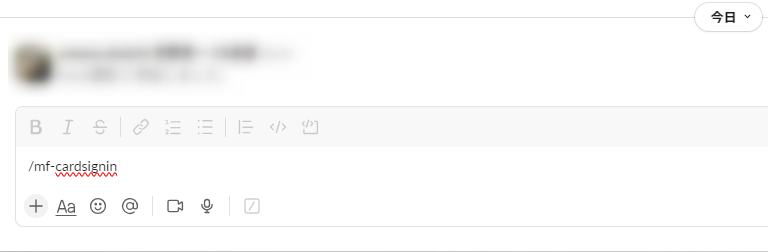
- 「連携を完了してください」と表示されたことを確認し、「STEP1:Pay for Businessと連携」をクリックします。
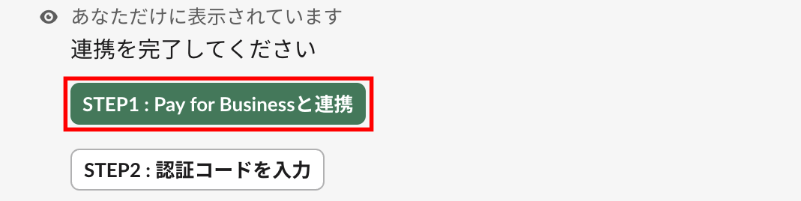
- ブラウザが立ち上がったら、内容を確認して「許可する」をクリックします。
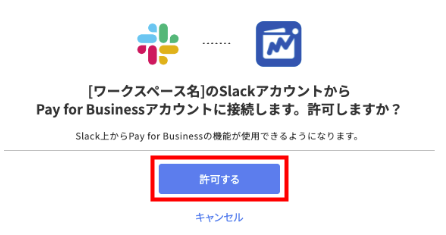
- 認証コードが表示されたら、6桁のコードをコピーします。
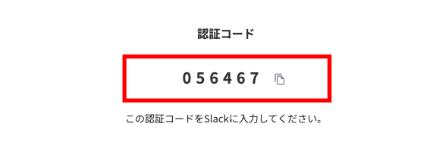
- 「Slack」のチャンネルに戻り、「STEP2:認証コードを入力」をクリックします。
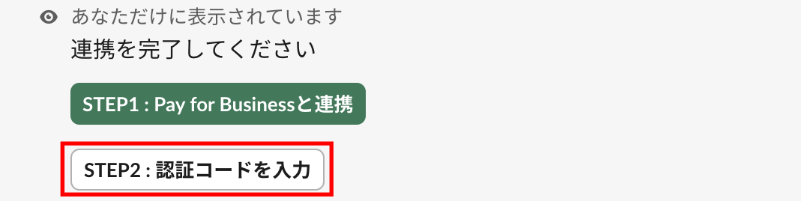
- 「認証コードの入力」画面でコピーした認証コードを貼り付け、「送信」をクリックします。
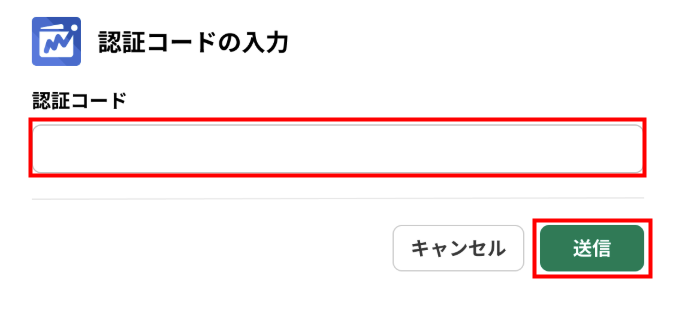
コマンド入力時に「再連携が必要です。」と表示された場合は、管理者が「Slack」と事業者の再連携を行う必要があります。
「設定」>「連携」画面で「連携解除」をクリックしたあと、こちらのガイドを参照して「Slack」と事業者の連携を行ってください。
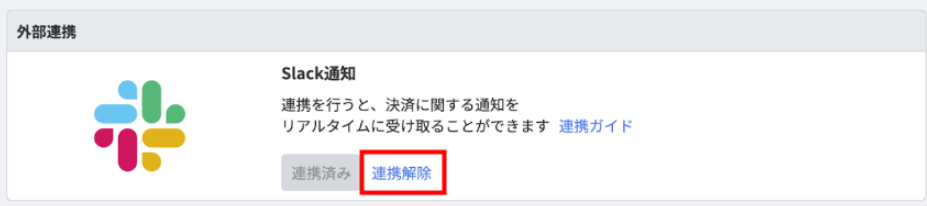
「設定」>「連携」画面で「連携解除」をクリックしたあと、こちらのガイドを参照して「Slack」と事業者の連携を行ってください。
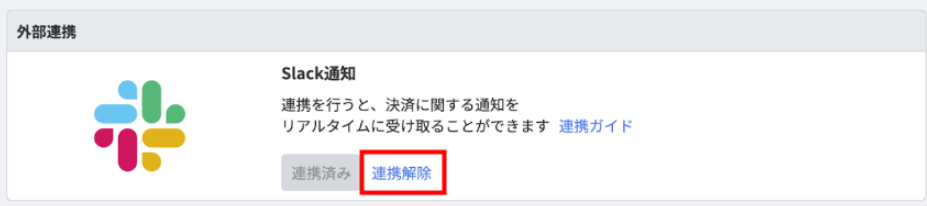
証憑・メモの添付
- 「Slack」で受信した決済完了通知を確認し、「証憑・メモを添付する」をクリックします。
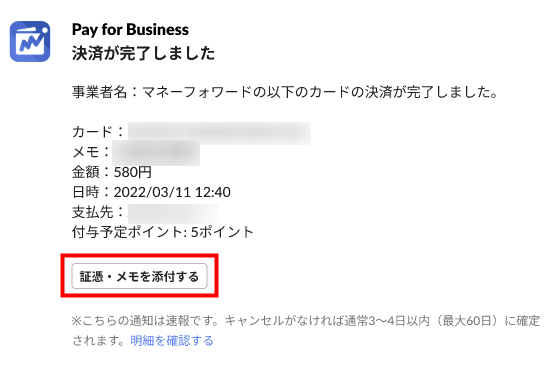
- 「証憑・メモ添付」画面で「ファイルを選択」をクリックし、添付する証憑を選択します。
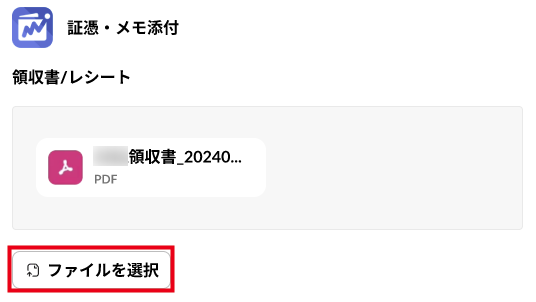
- 「メモ入力へ」をクリックします。

- 「メモ」に任意の内容を入力し、「保存」をクリックします。
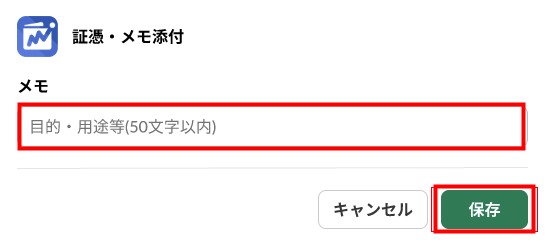
- 「メモ」の入力は任意です。
- 「マネーフォワード クラウド会計・確定申告」および「マネーフォワード クラウド会計Plus」をご利用の場合、「メモ」に入力した内容は「摘要」へ連携されます。
電子帳簿保存法への対応
「設定」>「事業者」画面で「電子帳簿保存法対応」機能を有効にしている場合は、電子帳簿保存法の一部要件を満たすことができます。
電子帳簿保存法への対応については、以下のガイドをご参照ください。
電子帳簿保存法への対応について
ご注意
- 「電子帳簿保存法対応」を無効にすると、「マネーフォワード クラウドBox」でタイムスタンプが付与されません。電子帳簿保存法に対応する場合は、必ず事前に「電子帳簿保存法対応」を有効にしてください。
- ファイル形式が「PNG」「JPG」の画像またはPDFのみアップロードできます。
- 証憑を削除しても、クラウドBoxに連携されたファイルは保持されます。
- クラウドBoxで削除した画像は、マネーフォワード Pay for Businessから削除されます。
- クラウド会計・確定申告・会計Plusで仕訳登録済みの場合、Pay for Businessでの変更は反映されません。
- 「マネーフォワード クラウド経費」との連携では、「メモ」の内容や証憑は連携できません。
- 「証憑・メモ添付機能」を無効にすると、過去に添付した証憑・メモは非表示となります。非表示後もデータは保持されます。
更新日:2025年03月12日
※本サポートサイトは、マネーフォワード クラウドの操作方法等の案内を目的としており、法律的またはその他アドバイスの提供を目的としたものではありません。当社は本サイトに記載している内容の正確性・妥当性の確保に努めておりますが、実際のご利用にあたっては、個別の事情を適宜専門家に相談するなど、ご自身の判断でご利用ください。
このページで、お客さまの疑問は解決しましたか?
評価をご入力いただき、ご協力ありがとうございました。
頂いた内容は、当サイトのコンテンツの内容改善のためにのみ使用いたします。
